みなさんこんにちは!カナル(@enoshima_house)です。
レンタルスペース事業は運営代行会社を使えばあとはほぼほぼ在宅ワークでできるので、ネット環境とパソコンが必需品。
今使っているPCはネットはサクサク見れるけど、フォルダやファイルの起動がとても重く仕事使いには向いてませんでした。
このPCを買った3年前はまだレンタルスペースを始めてなかったので、ここまで仕事でフル活用するとは思ってもみなかったのであんまりスペックを確認せずに買っちゃったんですよね(汗)
とか思いながら使ってたら、機械にも思いが通じちゃうんですかね。。
バッテリーが持たなくなってきたと思ったら、ついにある朝バキッとフレームが外れてしまいました。

これで「新しいの欲しいなぁ」という気持ちが一気に「よし!新しいの買おう!」と振り切れた瞬間でした。
そして今回はちゃんとスペック面を確認して買うことに。
※本記事はかなり機械音痴な人間が書いてますので赤ちゃんレベルですwご了承下さい。
☝️パソコンを探している人
☝️ミニPCについて知りたい人
☝️デスクトップか欲しいけど置く場所に困っている人
もくじ
機械音痴的!PCのスペック CPUとかの話
もともと機械音痴で、苦手なことは流しながら生きてるタイプなので(苦笑)、PCのスペックとか調べるのは正直億劫でしたが、
Excelの起動待ちのあの「・・・」という無の時間をもう過ごしたくなくて意を決してちゃんと調べてみることに。
・AtomとCeleronは遅いので、PentiumかCoreで選ぶ。
・Core i3から数字が大きくなるほどスペックが高い
・でもCore i5とかCore i7はスペック高すぎて宝の持ち腐れになりそう
以上のことからPentiumかCore i3あたりで探すことに。
■コア数/スレッド数とは:作業を同時に処理できる数
■クロック数とは:処理速度を表すもの。GHz(ギガヘルツ)という単位で表す
ここまでは分かりましたが、用語の意味としては理解できても「じゃあどれくらいの数値のものが妥当なの?」についてはブログを読み漁りました。
自分で深堀するよりPC関連に明るい人の意見を参考にするほうが手っ取り早くて間違いがないかなと^^;
その結果、
という記事を参考に探すことにしました。
そしてCPUを選ぶ際のポイントとして、PCの使用目的に合ったものを選ぶということ。
私の場合はofficeとネットを見ることがメインで動画編集は行わないのでそこまで高いCPUはいらない(あっても使いこなせない)と理解しました。
ミニPCって何⁉️超小型デスクトップの存在を知った2020年秋
今回パソコンを新調するにあたってノートパソコンにするかデスクトップにするか迷いました。
1階をまるまる民泊に使っているので私たち夫婦は2階と屋根裏部屋しか場所がなく、ようするに行動できる範囲が狭いのでデスクトップを置く場所はないなぁとこれまでノーパソ一択だったのですが、ノートパソコンって画面が近いんですよね。
レーシック手術以降、デメリットというか後遺症である「光がまぶしい」という症状がモロに出てしまっていて、画面から離れたい私。
でもデスクトップを置く場所がないなぁと思いながらAmazonをサーフィンしていたら、「ミニPC」なるものを発見。

ほんとにビックリするくらい小さくて、
と思うくらい。
数年前、DVDプレイヤーの小型化に驚いていたのも束の間、パソコンもここまで進化を遂げていたんですね!
コスパ最高!ミニPC【MINISFORUM U700】を実際使ってみた感想
機械音痴でパソコンや周辺機器に疎い私でも「この商品は良さそうだ!」とピンときました。
タイムセールとクーポンの併用で3万円台で購入
決め手はCore i5と Windows 10 Pro が搭載されていること!
コア数/スレッド数/クロック数はそれぞれ2コア/4スレッド/2.7 GHzと、先ほど書いたスペックよりは若干低めではありますが、
この値段でCore i5というところに惹かれました。難しいことはあんまり考えず直感で😇
ちなみにofficeはプリインされていません。正確に言うとofficeのアプリは入ってますがクリックするとこの画像が表示されました。
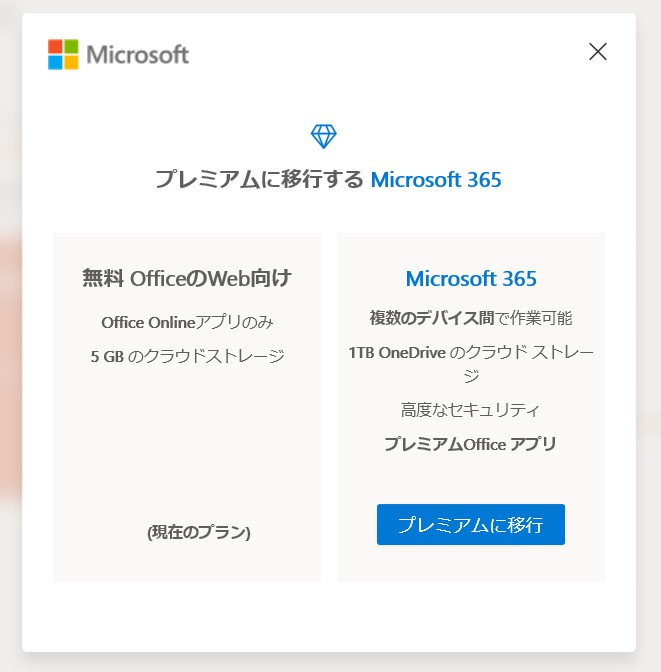
実際使ってみた感想ですが、まず処理速度が早い!
以前までのノートパソコンは、Excelの起動が遅かったりGoogleフォトが開くのが本当に遅くてイライラしていたのがまったくなくなりました。
(レンタルスペースの仕事柄、写真を開く機会が多いので)
速度は参考までに、Excelの新規の起動は3秒で開きます。
使い勝手としては普通のデスクトップPCと同じ印象で、単にコンパクトになっただけな感じでサクサク動きます。
今のところ普通のデスクトップパソコンと比べて劣ってるところは見当たらないです。

おすすめ!SEENDA ワイヤレスキーボードマウスセット
このミニPCは本体だけでは動作できないので、ディスプレイモニターとキーボードとマウスを準備する必要があります。
知人からもらった使っていないテレビがあったのでディスプレイにはそれを使うことにして、キーボードとマウスはこれを購入。

・ワイヤレス
・テンキー搭載
・薄型でコンパクト
という3点が気に入って、ワイヤレスキーボードのなかには「遅延がある」という商品も見受けられる中、この商品はAmazonのレビューも良かったので即決。
キーボードの質感はこんな感じ。高級感あります。

謳い文句どおり入力の反応は良好で遅延もなく、3000円以下でこのクオリティの商品が手に入るなんて驚きです。
手こずったMiniDP → VGA 変換ケーブルの話
最初は何も考えず家にあったHDMIケーブルでミニPCとディスプレイをつないでいたのですが、目がつらい!
パソコンじゃなくテレビにExcelを映し出してる感じの画面で、文字がとんでもなく読みづらいんです・・・。
テレビのリモコンをいじって明るさ等を調整しても改善されなかったのですが、入力切換に「PC」があることを発見!
テレビにパソコンモードがあることを知った私!この発見は嬉しかったですね~
何度も書いていますが機械音痴な私は、ケーブルの差込口があればどこに指してもOKと思ってしまい、間違えたケーブルを買ってしまっていました。
Mini DP →HDMI変換は不可だったようで(涙)
その後すぐMiniDP → VGA 変換ケーブルを発注しました。
Amazonは発送が早くて助かります😊
ミニPC【MINISFORUM U700】唯一のデメリットとは?
今のところ唯一のデメリットだなぁと思うのは、ファンが回ってる音がけっこうするということ。
作業に集中していれば忘れる程度ではありますが、集中が途切れた時は「ファァァー」という音が多少気になりますね。
ずっと鳴っているわけではなくて処理してる時だけという感じです。
Amazonの説明欄には静音設計って書いてあるんですけどね・・・。これだけは残念ポイントだったかなと。
以上、個人的なパソコン買い替えストーリーを書いてみました。
パソコンの進化にも驚きですが、有識者のみなさまが発信してくださっている知識にかなり助けられての買い替えでした。
控えめに言って超コスパ最強のミニPCを購入できたと思います。あとは長持ちするといいな~

最後までお読みいただきありがとうございました。
私のように機械音痴な方の参考になれば幸いです!
![[第115話] ミニPC【MINISFORUM U700】を実際使ってみた感想レビュー](https://travelers-hangout.com/wp-content/uploads/2020/11/minipc.png)







